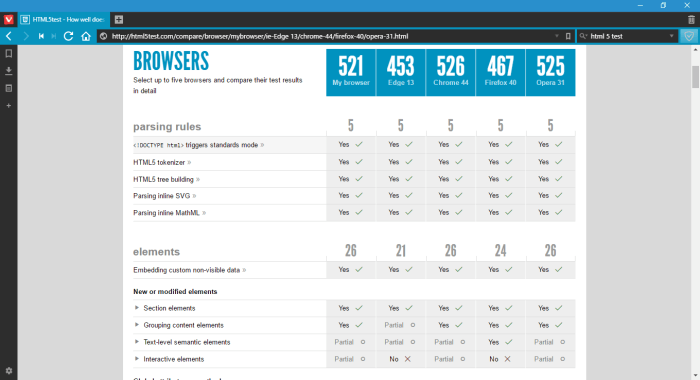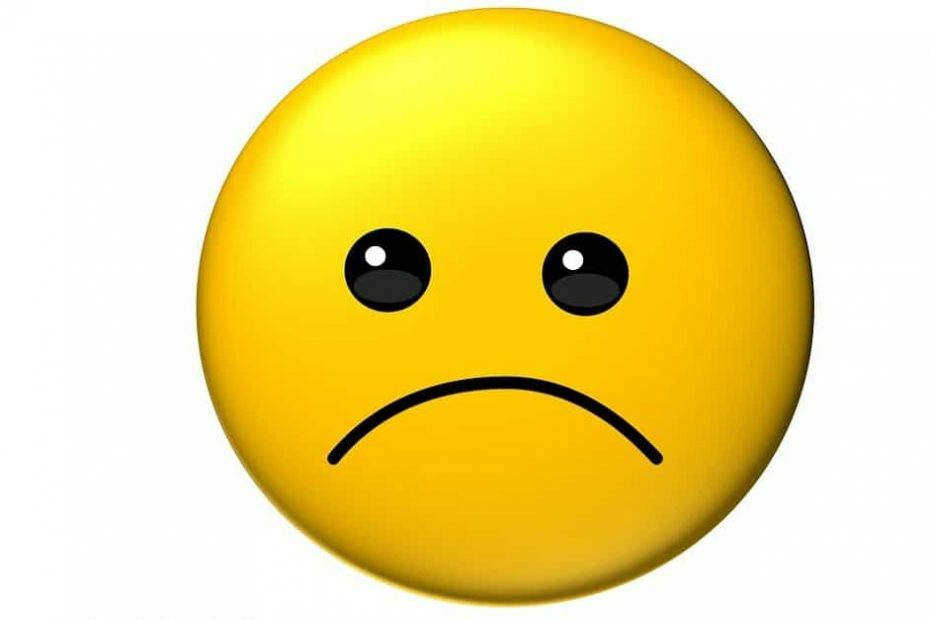Vai pakalpojumu resursdatora piegādes optimizācija apēd milzīgu daļu no jūsu tīkla joslas platuma? Tā kā tas ir sistēmas process, to nevar normāli pabeigt, neizslēdzot sistēmu! Tas nav risinājums, tāpēc mums ir sīki izstrādāti daži viegli, bet efektīvi labojumi, lai viegli atrisinātu problēmu.
Labot 1 - pārbaudiet, vai gaida atjaunināšanu
Pārbaudiet, vai ir gaidāms Windows atjauninājums.
1. Nospiediet Windows taustiņš + I.
2. Pēc tam noklikšķiniet uzAtjauninājumi un drošība“.

3. Sadaļā Windows atjauninājumi noklikšķiniet uz “Restartēt tagad”, Lai restartētu datoru.

Jūsu sistēma tiks restartēta un atjaunināšanas process tiks pabeigts.
Labot 2 - iestatiet savienojumu uz mērītu
Ja iestatīsit savienojumu ar mērītu savienojumu, tas jūsu datorā atrisinās šo problēmu.
1. Atveriet logu Iestatījumi.
2. Pēc tam noklikšķiniet uz “Tīkls un internets“.
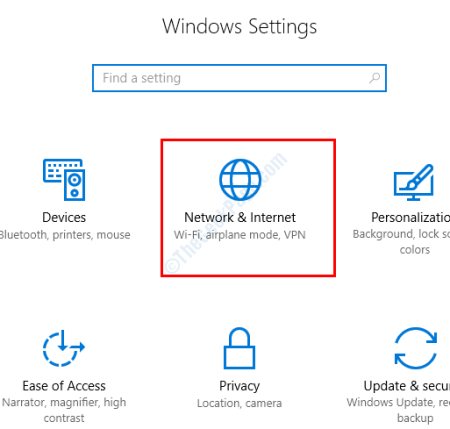
3. Pēc tam noklikšķiniet uz “Bezvadu internets”Kreisajā pusē.
(Ja datoram izmantojat Ethernet savienojumu, noklikšķiniet uz “Ethernet“.)
4. Pēc tam labajā pusē datorā noklikšķiniet uz WiFi tīkla.
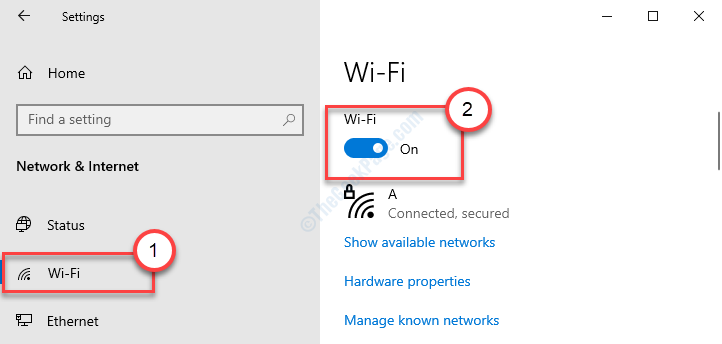
5. Pēc tam opcijā Metered connection (Iestatīt savienojumu) pārslēdziet “Set as metered connection” uz “Ieslēgts“.
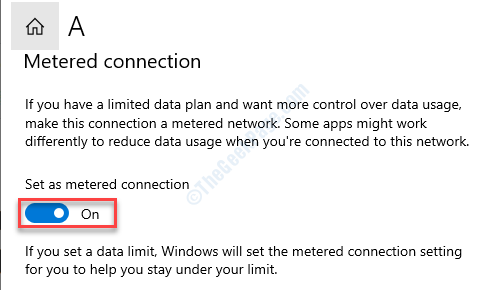
Aizveriet logu Iestatījumi un vēlreiz pārbaudiet joslas platuma lietojumu uzdevumu pārvaldniekā.
Labojums 3 - izslēdziet piegādes optimizāciju
Dažreiz, lejupielādējot atjauninājumu no cita datora, tas var izmantot lielu jūsu joslas platumu.
1. Spiešana Windows taustiņš + I.
2. Jūs varat piekļūtAtjauninājumi un drošība“.

3. Noklikšķiniet uz “Windows atjaunināšana“.
4. Pēc tam noklikšķiniet uzPielāgota opcija“.
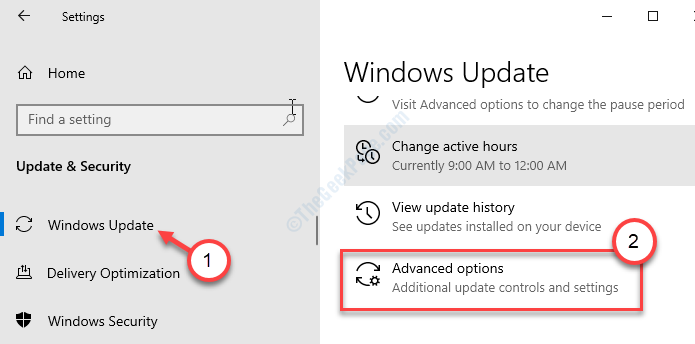
5. Pēc tam ritiniet uz leju un noklikšķiniet uz “Piegādes optimizācija“.
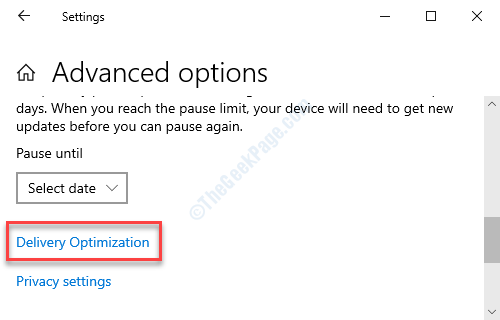
6. Pēc tam iestatiet “Atļaut lejupielādes no citiem datoriem” iestatījumus uzIzslēgts“.
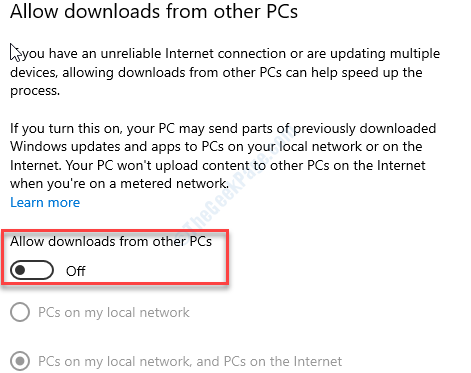
Aizveriet logu Iestatījumi.
Restartēt datorā un pārbaudiet, vai problēma joprojām pastāv.
4. labojums - atspējojiet automātisko veikala lietotņu atjaunināšanu
Automātiska veikala lietotņu atjaunināšana var izraisīt milzīgu tīkla joslas platuma patēriņu.
1. Datorā atveriet veikalu.
2. Kad tas ir atvērts, augšējā labajā stūrī noklikšķiniet uz trīs joslu izvēlnes.
3. Pēc tam noklikšķiniet uzIestatījumi“.
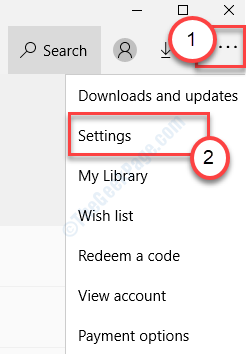
4. Iestatiet “Automātiski atjaunināt lietotnes” uz “Izslēgts“.
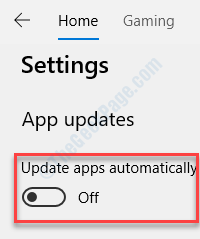
Aizveriet veikalu un pārbaudiet, vai viņš darbojas datorā.
Labot 5 - rediģēt grupas politiku
Mainiet grupas politiku, lai pielāgotu piegādes optimizācijas iestatījumus.
1. Vienkārši nospiežot Windows taustiņš + R jūs varat atvērt a Palaist instancē.
2. Šajā terminālā ierakstiet šo vienkāršo kodu un pēc tam nospiediet Enter.
gpedit.msc

Tas atvērs Vietējais grupas politikas redaktors.
3. Kad esat redzējis, ka Vietējais grupas politikas redaktors ekrānā ir parādījies logs, dodieties uz šo vietu ~
Datora konfigurācija> Administratīvās veidnes> Windows komponenti> Piegādes optimizācija
4. Tagad kreisajā pusē dubultklikšķi uz "Lejupielādes režīms”Politika.
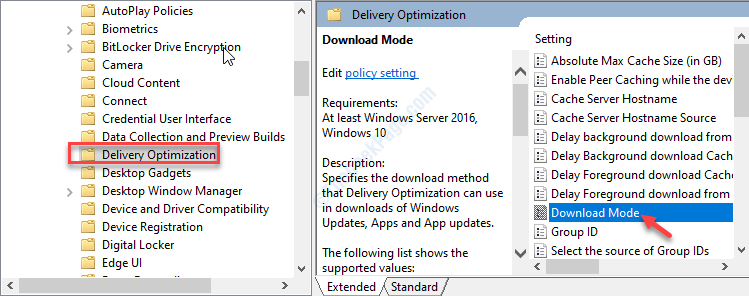
5. Pēc tam jums jānoklikšķina uz “Iespējots”, Lai to ieslēgtu datorā.
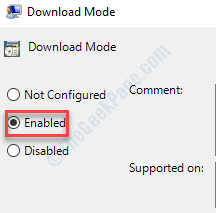
6. Visbeidzot, noklikšķiniet uz “PiesakiesUn pēc tam noklikšķiniet uz “labi”, Lai saglabātu šīs izmaiņas politikā.
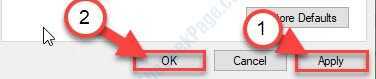
7. Atgriežoties pie lokālās grupas politikas loga, dodieties uz šo atrašanās vietu-
Datora konfigurācija> Administratīvās veidnes> Tīkls> Fona inteliģentais pārsūtīšanas pakalpojums (BITS)
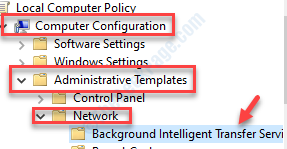
8. Pēc tam, dubultklikšķi uz "Ierobežojiet maksimālo tīkla joslas platumu BITS fona pārsūtīšanai”, Lai to modificētu.
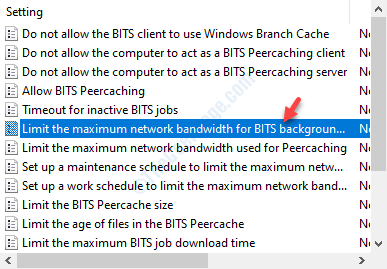
9. Pēc tam noklikšķiniet uzIespējots“.
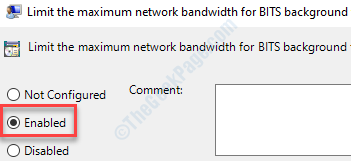
10. Iestatiet “Ierobežot fona pārsūtīšanas ātrumu (Kb / s) uz:” uz “10“.
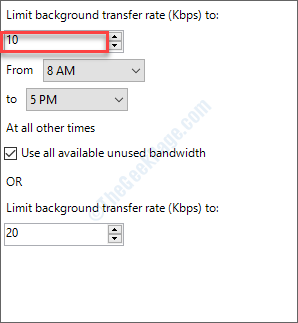
11. Lai saglabātu šīs izmaiņas, vienkārši noklikšķiniet uz “PiesakiesUn pēc tam uz “labi“.
Restartēt pēc lokālā grupas politikas redaktora loga aizvēršanas.
Jūsu problēma būtu jāatrisina.
Papildu padomi–
1. Mēģiniet apturēt Windows atjaunināšanu savā datorā. Lai to izdarītu, rīkojieties šādi:
a. Atveriet lapu Iestatījumi. Pēc tam noklikšķiniet uz “Atjauninājumi un drošība“.
b. Labajā pusē noklikšķiniet uz “Pārtraukt atjauninājumus uz 7 dienām“.
Pēc tam pakalpojuma resursdatora piegādes optimizācijas procesā pārbaudiet tīkla patēriņa statusu.